A koncepció egyszerű, a program pivot stickfigure animátor
Kezdeni Pivot Stickfigure Animator a legegyszerűbb és talán a leginkább megfizethető szoftver kétdimenziós animációs (egyszerűsített kezelőfelület, hogy bárki teljesen tapasztalatlan kezdő fogja érteni, hogyan kell használni Pivot és mit csinál). Beletelik kis helyet, és a minimális követelményeket a számítógéphez. Az első és legfontosabb Pivot alkalmas a kezdő animátorok, azaz a képzési jel animáció. Step, futni, ugrani, íj, elemi cselekvések és gesztusok. Mindez és még lehet tanulni a kész sablonok. Őszintén Pivot szinte vissza a gyermekkor, amikor rajzoltam kis ember a széleit a notebook útközben és animálni essek oldalakon. A fő karakter a férfiak, álló botokkal és körök. Ne férfiak könyök és a térd ízületi (ízületek az animáció jelenik meg piros pontok), „nyak közös”, a gerinc van rögzítve (a csatlakozók számát növelni lehet az akarat a karakter vezérlőpult, lásd alább). A férfiak lehetnek fekete (alapértelmezett) és más színű (normál paletta áll rendelkezésre). A főhős lehet, mint egy ember, és egy meglehetősen nagy csoportot. Vannak angol és az eredeti orosz változat Pivot Stickfigure Animator.
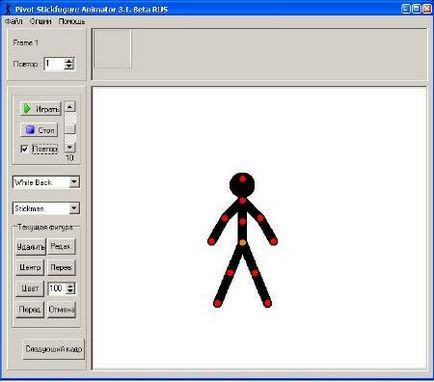
Most egy kicsit arról, hogyan kell kezelni:
A méret a munkaterületet az alapértelmezett animáció érdemes 506 x 416, meg lehet változtatni a vízszintes felső menüben a „beállítások” részben. A betűk mérete 100 alapértelmezés szerint meg lehet változtatni a legördülő menüből mellett található a „Color” gombra, és alapértelmezésben a „100”. Méretének változtatása a karakter és a „Mielőtt” gombot és a „Back” (az angol változatban a „Front» és a «Vissza»), hogy a karakter, amellyel dolgozik az első és hátsó illetve egy tervet, akkor hozza létre a hatását forgatás a kamera körül a karaktert. Az összes verzió, akkor meg a frame rate 7-33 képkocka másodpercenként. Azonban csak változatok után a harmadik, megtakarítás ezt a paramétert a tárolt fájlok (nekem legalábbis az a benyomás). Az alapértelmezett fehér háttér, de akkor feltöltheti saját háttér és a jpeg formátumban. Az is lehetséges, hogy letölthető
elemek a karakter vagy kész animációt. Menteni a fájlokat állnak három formátumok: gif, PIV (belső méret rövidített pivot csak ehhez a program) avi (az én letöltött szoftver verzió nem támogatja, így érthetetlen hiba). „Fájl” Ehhez használjuk a felső vízszintes menü gombot.
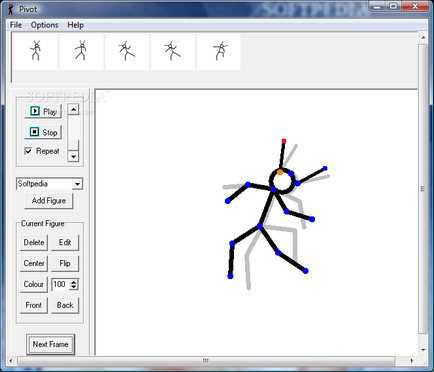
Most dolgozik a karaktert. A programban Pivot Stickfigure Animator Számos típusú karakterek, az alapértelmezett vékony ember. Annak érdekében, hogy a munka egy más típusú karakter (cowboy, ló, elefánt, és így tovább), hogy le kell tölteni a könyvtárból, amely akkor jön az összeállítás programot (az elérési utat a pontokat automatikusan, ha rákattint a kívánt menüpont, lásd alább). „Center” gomb automatikusan mozog a karakter, amellyel éppen dolgozik a munkaterületen a központ. Mozog a karakter, akkor pont a narancs-együttes található, amely a derék a karaktert. Ahhoz, hogy meg kell venni a karakter lépni az utolsó közös, hogy animálni. Mozgását az alkar kell egy kéz előtt a könyök, hogy mozog a kefe fölött a könyök. Ha az animáció több karaktert, az aktív ízületek (a karaktert, amivel dolgozik), festett vörös, kék ízületek inaktív karakter.
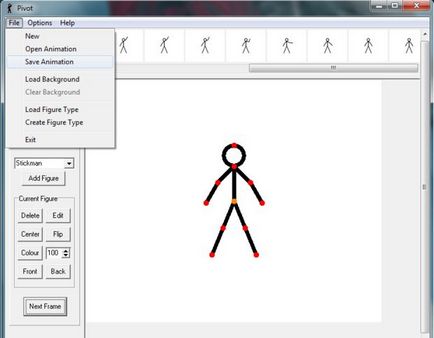
Fordítsa vízszintes felső menüben. A gomb „File” egy „új animációs” funkciók „megnyitni a kész animációt” (vagyis a PIV formátum), „ha az animáció”, „teher háttér”, „nyitott háttér”, „download típusú alakzat” (azaz jellegű, szeretne dolgozni), „nyitott alakzat típusa”, „exit”. Elvileg minden világos, azt hiszem, nem szükséges részletesebben írják le, amit meg kell.
A bal felső tér Pivot menüben. Itt van a „Start” gombra, indítsa el az animációt a lejátszás, a „Stop” Hagyja abba az animációt. „Ismétlés” helyezi a dobozt (ami már az alapértelmezett, de el lehet távolítani, és tegye) lezárjuk a ciklus az animáció meg kell ismételni, megállás nélkül. A csúszka jobbra ezen gombok segít kiválasztani a kívánt számú képkocka másodpercenként.
Az alábbiakban egy legördülő menü, ahol kiválaszthatja, hogy milyen alakú a karakter. Az alapértelmezett beállítás egyféle, a többiek le kell töltenie a könyvtárat (Letöltöttem minden típusú, így nem kap zavart). Még mindig elmarad a gomb „hozzáadása alakzat”, akkor adjunk hozzá egy típusú ló számok, majd válasszon egy másik típusú cowboy figura, add, és kap egy cowboy a lovát.
Fő működési Pivot karakter menüben. Ez a nyolc gomb, két oszlop négy gomb. Az első oszlop a „Törlés” az eltávolítása a karaktert. „Center” karakter a közepén a munkaterületet. „Color” megváltoztatni a karakter színe. „Korábban” a karakter az előtérben. „Vissza” karakter a háttérben. „100” nyilakkal van a méret a karakter. „Flip” tükörképe a karaktert.
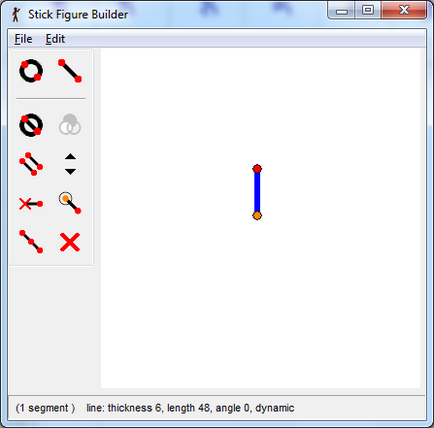
„Edit” ez lehet szerkeszteni egy karaktert, akkor hozzá a karakter ízületeket, a végtagokat és fejeket. Ez egy kicsit több. Ha rákattint megnyílik egy külön ablakban, ahol szerkesztheti a karaktert. Almenü „file” a funkciók az „új” (a továbbiakban beszél szerkeszti a karakter), a „nyitott”, „save”, „mentés másként”, „add, hogy az animáció”, „közel”. Elvileg ezek a funkciók egyértelmű. Most ikonok: kör - adjunk hozzá egy kört, pálca - Add stick (amikor kiválaszt egy ikon kiválasztásához, a közös és növeli a végesség is). Kör egy bottal a közepén a botot körré alakul, és fordítva, válassza ki a végén, és változtatni az alakját. Kibír egy kereszttel a végén ügyelve az ízületek közötti statikus (fix, nem lehet mozgatni az animáció). Azt is mozgatni a központ a karaktert a derék egy másik helyre. Azt mondta, hogy az ebben a sorrendben, mert a szerkesztő a karakter szükséges.
A bal alsó sarokban a gomb „Next Frame” tette hozzá a következő képkockára az animáció. Az új keret, amikor a helyzet a karakter korábbi álláspontja formájában árnyékok. Általában egy egyszerű példa program és sok szempontból, kitalálom. Kiderült, hogy valahol a leckét, és egy leírást a program Pivot Stickfigure Animator. De akkor lehetősége van arra, hogy a saját véleményét a programról.